Passaggio 4: Aggiungere nodi Windows al cluster
Dopo aver configurato il cluster, è possibile aggiungere nodi HPC, ad esempio nodi broker, nodi di calcolo, nodi workstation o nodi server non gestiti.
4.1. Distribuire nodi da bare metal
La procedura seguente descrive come aggiungere nodi al cluster HPC da bare metal usando un modello di nodo che include un passaggio per distribuire un'immagine del sistema operativo.
Considerazioni sulla distribuzione bare metal
- La distribuzione bare metal è supportata solo quando il cluster HPC viene distribuito in un dominio di Active Directory.
- Prima di avviare la distribuzione, è necessario aver importato o creato un certificato in passaggio 3.4.
- Per completare questa procedura, è necessario disporre di un modello che include un passaggio per distribuire un'immagine del sistema operativo. Se non si dispone di un modello che include un passaggio per distribuire un'immagine del sistema operativo, crearne una seguendo i passaggi descritti in Passaggio 3.5.
- Prima di attivare un nodo per questa procedura, verificare nella configurazione del BIOS di tale computer che il nodo verrà avviato dalla scheda di rete connessa alla rete privata, invece di avviarsi dal disco rigido locale o da un altro dispositivo e verificare che l'avvio PXE (Pre-boot Execution Environment) sia abilitato per tale scheda di rete.
L'impostazione predefinita per HPC Pack consiste nel rispondere solo alle richieste PXE (Pre-Boot Execution Environment) provenienti da nodi esistenti. Questa impostazione predefinita viene modificata automaticamente per rispondere alle richieste PXE da tutti i nodi quando si aggiungono nodi da bare metal usando l'Aggiunta guidata nodo. È anche possibile modificare manualmente questa impostazione nel menu Opzioni di
, in Impostazioni di distribuzione .
Per distribuire nodi da bare metal
- Se Gestione cluster HPC non è già aperto nel nodo head, aprirlo.
Nel riquadro Gestione nodifare clic su Aggiungi e. Verrà visualizzata la Procedura guidata Aggiungi nodo.- Nella pagina Seleziona metodo di distribuzione fare clic su Deploy nodes from bare metal using an operating system imagee quindi fare clic su Next.
- Nella pagina
Selezionare nuovi nodi , nell'elenco modello nodofare clic sul nome di un modello di nodo che include un passaggio per distribuire un'immagine del sistema operativo. - Attivare i computer da aggiungere come nodi al cluster. I computer verranno elencati nella Procedura guidata Aggiungi nodo quando contattano il nodo head durante l'avvio PXE. Verranno denominati usando la serie di denominazione specificata durante la configurazione del nodo head. Per altre informazioni, vedere Passaggio 3.3, in precedenza in questa guida.
- Quando vengono elencati tutti i computer accesi, fare clic su Selezionare tutti ie quindi su Distribuisci. Se al momento viene visualizzato un nodo che non si vuole distribuire, è possibile deselezionarlo.
- Nella pagina Completamento della procedura guidata Aggiungi nodo, se si distribuiranno altri nodi, fare clic su Continuare a rispondere a tutte le richieste PXE. Se non si distribuiranno più nodi, fare clic su Respond solo alle richieste PXE provenienti da nodi esistenti. Per monitorare lo stato della distribuzione, selezionare la casella di controllo Vai a Gestione nodi per tenere traccia dello stato di avanzamento e quindi fare clic su Fine.
4.2: Aggiungere manualmente nodi al cluster
4.2.1: Installare il sistema operativo Windows nel computer
Per aggiungere manualmente un nodo HPC, è necessario installare un sistema operativo supportato nel computer in base al nodo del cluster HPC da distribuire. Per altre informazioni, vedere Requisiti di sistema per Microsoft HPC Pack 2016.
4.2.2: Aggiungere il computer a un dominio
Come descritto in Passaggio 1: Preparare la distribuzione, è necessario creare il cluster HPC locale in un dominio di Active Directory. Dopo aver installato il sistema operativo nel computer, aggiungere manualmente il computer a un dominio di Active Directory esistente.
4.2.3: Installare Microsoft HPC Pack 2016 nel computer
Per installare Microsoft HPC Pack 2016 nel computer
Per avviare l'Installazione guidata HPC Pack nel computer, eseguire Setup.exe dal supporto di installazione di HPC Pack o da un percorso di rete.
Nella schermata
di installazione di HPC Pack 2016 fare clic su Nuova installazione o aggiungere nuove funzionalità a un'installazione esistente .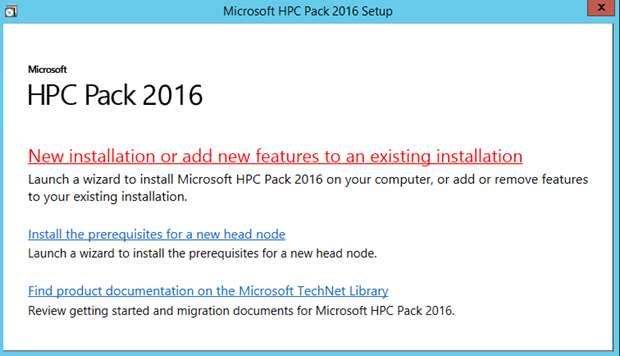
Nella pagina guidata installazione di HPC Pack fare clic su Avanti.
Nella pagina Contratto utente software Microsoft leggere o stampare le condizioni di licenza software nel contratto di licenza e accettare o rifiutare le condizioni del contratto. Se si accettano i termini, fare clic su Avanti.
Nella pagina Seleziona tipo di installazione selezionare il tipo di nodo da aggiungere. Ad esempio, se si vuole installare un nodo di calcolo, fare clic su Aggiungere un cluster HPC esistente creando un nuovo nodo di calcoloe quindi fare clic su Avanti.

Nella pagina Regole di installazione esaminare i risultati dei test di preinstallazione nell'ambiente. Se il Stato di un elemento è Non riuscito, esaminare le informazioni fornite sul test e apportare le modifiche di configurazione necessarie nell'ambiente. Se necessario, per eseguire di nuovo i test, fare clic su Rieseguireoppure avviare nuovamente l'installazione di HPC Pack. Dopo aver superato tutti i test, fare clic su Avanti.
Nella pagina join cluster di
immettere la stringa di connessione del cluster (ad esempio, il nome host del nodo head singolo o i nomi host dei tre nodi head, separati da virgole) e fare clic su Avanti .Nella pagina Percorso di installazione specificare i percorsi per i file e i dati seguenti:
- File di programma per HPC Pack nel nodo head.
- Dati nel nodo head, ad esempio i file di log.
Nella pagina Certificato
specificare il certificato di per altri nodi importatinel passaggio 3.4 . È possibile fare clic su Sfoglia per selezionare il certificato se è già installato nel computer oppure fare clic su Importa per importare il certificato in formato PFX HpcCnCommunication.pfx, che si trova nella cartella Certificati della condivisione di installazione. Se il certificatoper il nodo head è autofirmato, fare clic suInstalla certificato radice attendibile e selezionare il certificato pubblico per il nodo headHpcHnPublicCert.cer (disponibile anche nella cartella certificatidella condivisione di installazione) per installare il certificato pubblico per il nodo head nell'archivio Computer locale\Autorità di certificazione radice attendibili .
Importante
Il nodo di calcolo non sarà in grado di connettersi al nodo head dopo l'installazione se non è stato possibile installare il certificato HpcHnPublicCert.cer per un certificato autofirmato per il nodo head in questo passaggio. In tal caso, è possibile importare manualmente il certificato in computer locale\Autorità di certificazione radice attendibili archivio nel nodo di calcolo per risolvere il problema.
- Seguire i passaggi rimanenti dell'installazione guidata per completare l'installazione.